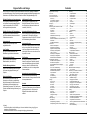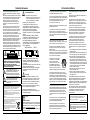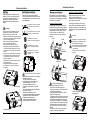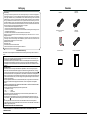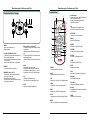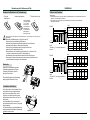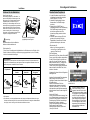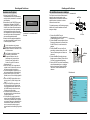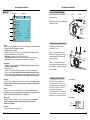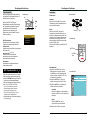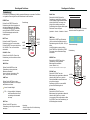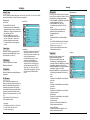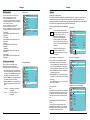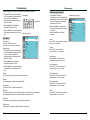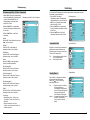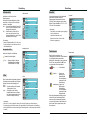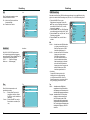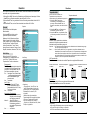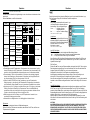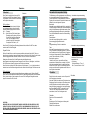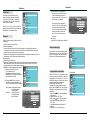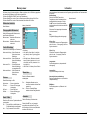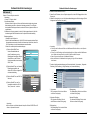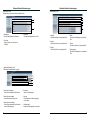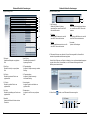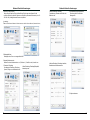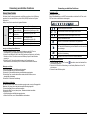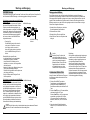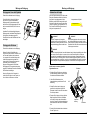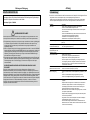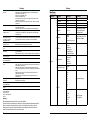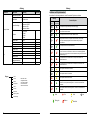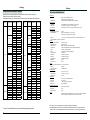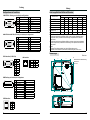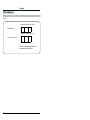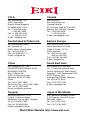Eiki EK-306U Benutzerhandbuch
- Kategorie
- Datenprojektoren
- Typ
- Benutzerhandbuch

BENUTZERHANDBUCH
EK-306U
EK-307W
Vol. 1

2 3
Contents
Eigenschaften und Design..........................................2
Contents............................................3
Sicherheitshinweise...................................4
Sicherheitsrichtlinien................................5
Belüftung...........................................6
Den Projektor installieren....................................6
Bewegen vom Projektor.........................................7
Befolgung........................................................8
Zubehöre..........................................................9
Bezeichnung der Funktionen und Teile ....................10
Vorderseite...........................................10
Rückseite............................................10
Unterseite...................................................10
Anschluesse.............................................11
Obenbedienfeld und Anzeige...............................12
Fernbedienung...............................................13
Einsetzen der Batterien in die Fernbedienung......14
Reichweite.....................................................14
Verstellbare Gerätefüsse......................................14
Installieren...................................................15
Plazieren des Projektors.......................................15
Verbindung zum Computer
(digitales und analoges RGB) .............................16
Verbindung mit Videogeräten
(Video, S-Video)...........................................17
Verbindung zu Audiogeräten................................18
Verbindung zu Audiogeräten................................19
Schliessen Sie das Netzkabel an..........................20
Grundlegende Funktionen........................................21
Schalten Sie den Projektor ein..............................21
Abschalten des Projektors....................................22
Wie das Bildschirmmenü zu betätigen..................23
Menüzeile.......................................................24
Zoom- und Fokuseinstellung................................25
Objektivumstellung Einstellung............................25
Automatisch-Setup-Funktion................................25
Trapezkorrektur...........................................26
Lautstärke.....................................................27
Fernbedienung.....................................................28
Eingangsauswahl ................................................30
Anzeige..............................................................32
Auto PC Anp........................................................32
Feine Sync...........................................................32
W Position............................................................32
S Position......................................................32
W. Groesse..........................................................32
Blickpunkt..................................................33
Projekt so..........................................................33
Menü position.......................................................34
Hintergrund Anzeige.............................................34
System.................................................................35
Farbanpassung...................................................36
Bild-Modus......................................................36
Farbanpassung (Computer).................................37
Farbanpassung (Video, S-Video, Component).....38
Einstellung................................................................39
Lampensofortstart................................................39
Standby-Modus....................................................39
Lüfterkontrolle......................................................40
Lampenkontrolle..............................................40
Lüfter ..............................................................40
Untertitel.....................................................41
Tastatursperre......................................................41
Iris...............................................................42
Anschluss.............................................................42
Ton...............................................................42
HDMI Einstellung .................................................43
Erweitern............................................................44
Sprache ..............................................................44
Auto-Setup .................................................44
Trapezkorrektur............................................45
Logo..........................................................47
Sicherheit ............................................................48
Automatische Lampenabschaltung......................49
Filterzähler...................................................49
Testmuster...................................................50
Netzwerk..........................................................50
Fabrikeinstellungen...........................................51
Lampenzähler zurücksetzen................................51
Memory viewer..................................................52
Bildwechsel einstellen......................................52
Übergangseffekt Bildwechsel...............................52
Sortier Reihenfolge...............................................52
Rotieren ........................................................52
Bester Treffer......................................................52
Wiederholen .......................................................52
Anwenden ......................................................52
Infomation.....................................................53
Netzwerk-Kontrolle-Anweisungen............................54
LAN Kontrolle..............................................54
Verwendung von nützlichen Funktionen...................62
Memory Viewer Funktion.................................62
USB Display Funktion........................................64
Wartung und Reinigung............................................66
WARNING-Anzeige..............................................66
Reinigugn des Luftlters.......................................67
Zurücksetzen Zähluhr Filter..................................67
Reinigugn der Linse des Projektors......................68
Reinigugn des Gehäuses..............................68
Austauschen der Lampe .............................69
ERSATZLAMPE BESTELLEN ............................70
Anhang.........................................................71
Fehlerbehebung...............................................71
Menübaum......................................................73
Indikator und Projektorzustand.............................77
Spezikationen kompatible Computer..................78
Technische Spezikationen..................................79
Kongurationen der Anschlüsse...........................80
Inhalt von gefährlichen Stoffen und Elementen....81
Abmessungen.....................................................81
PIN Code Mitteilung..............................................82
Hinweis:
- Das Bildschirm-Menü und die Abbildungen in diesem Handbuch können geringfügig vom
erworbenen Produkt abweichen.
- Das Benutzerhandbuch kann ohne vorherige Ankündigung geändert werden.
Eigenschaften und Design
Dieser Projektor ist konstruiert mit der fortgeschrittensten Technik für Tragbarkeit, Haltbarkeit
und einfache Benutzung. Dieser Projektor verwendet eingebaute Multimedia-Eigenschaften, eine
Farbskala von 10,7 Millionen Farben, und Technik von Matrix-Flüssigkristallanzeige (LCD).
Einfache Einstellung von Computersystem
Der Projektor hat das Multi-Scan-System,
um fast allen Computer-Ausgangs-Signalen
schnell zu entsprechen. Bis zu WUXGA-
Auflösung kann akzeptiert werden.
Nützliche Funktionen für Präsentationen
Die Digital-Zoom-Funktion erlaubt Ihnen,
auf die entscheidende Information während
Präsentation einzustellen.
Lampenkontrolle
Helligkeit der Projektionslampe kann
ausgewählt werden.
Logo-Funktion
Die Logo-Funktion erlaubt Ihnen, das
Bildschirm-Logo individuell aufzumachen.
Multisprache-Menü-Display
Dieser Projektor bietet Multisprache-
Bildschirmmenü. (siehe Seite 44)
Nützliche Wartungsfunktionen
Lampe- und Filterwartungsfunktionen sorgen
für bessere und geeignete Wartung vom
Projektor.
Sicherheits-Funktion
Die Sicherheits-Funktion hilft Ihnen, die
Sicherheit vom Projektor zu gewährleisten.
Mit der Tastatursperre-Funktion können Sie
die Bedienung am Obenbedienfeld oder
Fernbedienung zu sperren. PIN-Code-Sperre-
Funktion verhindert unbefugte Benutzung vom
Projektor.
LAN-Netzwerk-Funktion
Dieser Projektor ist ausgestattet mit der
Wired-LAN-Netzwerk-Funktion. Sie können
den Projektor durch Netzwerk bedienen und
verwalten. (Seite 54-61)
Automatisch-Einstellungs-Funktion
Diese Funktion aktiviert Eingangsquelle-Suche,
automatische PC-Einstellung und Autom.
Trapezkorrektur, indem Sie die AUTO-Taste auf
der Fernbedienung einfach drücken.
Colorboard Function
At the time of simple projection on the colored
wall, you can get the close color image to the
color image projected on a white screen by
selecting the similar color to the wall color from
the preset four colors.
Tafel-Funktion
Bei einfacher Projektion auf Farbwand
können Sie das genaue Farbbild zu dem auf
einem Weissbildschirm projizierten Farbbild
bekommen, indem Sie die ähnliche Farbe
zur Wandfarbe aus den vier voreingestellten
Farben auswählen.
Automatische Lampenabschaltung
Die Automatische Lampenabschaltung
Funktion reduziert Leistungsverbrauch und hält
die Lampenlebensdauer.
Untertitel
Das ist eine gedruckte Version von
Programmton oder anderer auf dem Bildschirm
angezeigten Information. Sie können die
Eigenschaft einschalten und die Kanäle
schalten.

4 5
FÜR EU-BENUTZER
Das Symbol und die unten beschriebenen Recycling-Systeme gelten für EU-
Staaten und gelten nicht für den Staaten in anderen Gebieten der Welt.
Ihr Produkt ist entworfen und hergestellt mit Materialien und
Komponenten hoher Qualitaet, die recycliet und/oder wieder verwendet
werden koennen.
Das Symbol bedeutet, dass elektrische und elektronische Geräte,
Batterien und Akkus bei Ende von ihrer Lebendauer separat von Ihren
Haushaltsabfaellen entsorgt werden sollten.
Anmerkung:
Wenn ein chemisches Symbol unter dem Symbol gedruckt ist, bedeutet
dieses chemische Symbol, dass die Batterie oder Akku ein schweres
Metall bei bestimmtem Konzentration enthält. Dies
wird gezeigt wie folgend: Hg: Merkur, Cd: Cadmium,
Pb: Blei. In Europa gibt es separate
Sammlungssysteme fuer gebrauchte elektrische und
elektronische Geräte, Batterien und Akkus. Entsorgen
Sie bitte sie richtig bei Ihrem lokalen Abfallsammlung/
Recycling-Zentrum. Helfen Sie uns, die Umwelt, in
der wir leben, zu schützen!
Information für Benutzer in EU
Das ist ein Gerät, das Bilder auf einem Bildschirm usw.
projiziert, und ist nicht bestimmt für Benutzung als
Hausleuchtung in Hausumwelt.
Richtlinie 2009/125/EC
HINWEISE FUER KUNDEN IN DEN USA
Hg LAMPE IN DIESEM PRODUKT ENTHAELT MERKUR
UND MUSS GEMAESS LOKALEN STAATLICHEN ODER
BUNDESSTAATLICHEN GESETZEN RECYCLIERT ODER
ENTSORGT WERDEN.
Sicherheitshinweise
Achtung
STROMSCHLAGGEFAHR
NICHT ÖFFNEN
ACHTUNG:
UM DIE GEFAHR EINES STROMSCHLAGS ZU
VERMEIDEN, ABDECKUNG NICHT ENTNEHMEN
(ES GIBT KEINE VOM BENUTZER ZU WARTENDE
TEILE, AUSSER DER AUSTAUSCH DER
LEUCHTE, ÜBERLASSEN SIE WARTUNGSARBEIT
QUALIFIZIERTEM PERSONAL)
DIESES SYMBOL WEIST AUF DAS
VORHANDENSEIEN VON GEFÄHRLICHER
STROMSPANNUNG INNERHALB DES
GERÄTES HIN UND DASS DADURCH DAS
RISIKO EINES STROMSCHLAGES BESTEHT.
DIESES SYMBOL MACHT DEN BENUTZER
AUF WICHTIGE BEDIENUNGS- UND
WARTUNGSANLEITUNGEN IN DEM
GERÄT BEILIEGENDEN DOKUMENTEN
AUFMERKSAM.
Sicherheitshinweise
Achtung
Achtung: • Der Projektor muss geerdet sein.
• Schützen Sie den Projektor vor Regen und
hoher Luftfeuchtigkeit, um einen Brand
oder einen Stromschlag zu vermeiden.
- Dieser Projektor erzeugt durch die
Projektorobjektiv ein intensives Licht. Um
Augenschäden zu vermeiden, nicht in das
Objektiv starren. Achten Sie besonders darauf,
dass keine Kinder in das Licht starren.
- Den Projektor an einem geeigneten Platz
aufstellen. Sonst könnte er zu einer Brandgefahr
werden.
- Geeigneten Abstand zum oberen, seitlichen
und hinteren Teil des Gerätes lassen, um den
Projektor gut zu belüften und abzukühlen.
Die folgenden Abbildungen zeigen den
Mindestabstand an. Es muss sichergestellt sein,
wenn der Projektor in einem geschlossenen
Raum aufgestellt ist.
- Die Lüftungsoeffnung des Projektors nicht
abdecken. Schlechte Abstrahlung kann die
Lebensdauer verkürzen oder sogar Gefahren
verursachen.
- Den Netzstecker ziehen, wenn der Projektor über
längere Zeit nicht benutzt wird.
- Niemals ein Bild über eine lange Zeit projizieren,
sonst erscheint ein Nachbild auf dem LCD-
Bildschirm.
Stellen Sie den Projektor nie bei fettigen, nassen
oder rauchigen Bedingungen wie in einer Küche auf,
um Fehlfunktion oder Unfälle zu vermeiden. Wenn
der Projektor mit Öl oder Chemikalien in Berührung
kommt, kann er in seiner Leistung nachlassen.
Lesen Sie dieses Benutzerhandbuch und bewahren
Sie es zum späteren Nachschlagen auf.
Der Netzstecker/Gerätkupplung wird als
Ausschaltengerät verwendet, das Ausschaltengerät
wird durchführbar bleiben.
SEITE UND OBEN HINTEN
Lesen Sie bitte dieses Benutzerhandbuch vor der
Installation und dem Betrieb des Projektors vollständig
durch.
Der Projektor bietet zahlreiche Merkmale und Funktionen.
Ein ordnungsgemässer Betrieb ermöglicht die Funktionen
im vollen Umfang zu nutzen und den guten Zustand
des Gerätes zu erhalten. Sonst koennte nicht nur
die Lebensdauer des Gerätes verkürzt werden, auch
Fehlfunktionen, Feuer oder andere Unfälle werden
ausgelöst.
Wenn der Projektor nicht richtig funktioniert, lesen Sie
bitte das Benutzerhandbuch noch einmal durch und
probieren die angebotenen Lösungen in der Fehlersuche
aus. Wenn das Problem weiterhin besteht, wenden Sie
sich an Ihren Händler oder an den Kundendienst.
Die Projektorleuchte ist ein Verschleissteil. Die Leuchtkraft
kann nach einem Betriebszeitraum abnehmen und
ist schwächer als eine neue Leuchte. Das ist normal.
Befolgen Sie unbedingt die Schritte beim Einschalten und
Ausschalten des Gerätes, den Projektor zu aktivieren/
deaktivieren. Befolgen Sie auch die bei Pege und
Wartung empfohlenen Massnahmen und reinigen und
warten den Projektor regelmässig. Oder wenn bei hohen
Temperaturen die Restwärme nicht abstrahlen kann, kann
dies die Lebensdauer des Projektors erheblich verkürzen
oder ihn innerhalb kurzer Zeit beschädigt.
Vor dem Einsatz des Produktes sollten alle Sicherheits-
und Bedienungshinweise gelesen werden.
Lesen Sie alle hier aufgeführten Hinweise und bewahren
Sie sie für eine spätere Verwendung auf. Vor der Reinigung
des Projektors den Netzstecker ziehen. Verwenden Sie
keine üssigen Reinigungsmittel oder Sprays.
Verwenden Sie ein feuchtes Tuch.
Befolgen Sie alle Warnungen und Hinweise, die auf dem
Projektor angebracht sind.
Als zusätzlicher Schutz des Projektors während eines
Gewitters oder wenn er unbeaufsichtigt über einen
längeren Zeitraum ist, den Netzstecker aus der Steckdose
ziehen. Dies verhindert Schäden durch Blitzschlag oder
Überspannung.
Dieses Gerät keinem Regen aussetzen oder in
Wassernähe benutzen... zum Beispiel, in einem feuchten
Keller, in der Nähe eines Schwimmbeckens, usw.
Verwenden Sie keine Zusatzgeräte, die nicht vom
Hersteller empfohlen sind. Da sie eine Gefahrquelle
darstellen können.
Stellen Sie den Projektor nicht auf einen instabilen Wagen,
Ständer oder Tisch. Der Projektor kann herunterfallen und
ein Kind oder einen Erwachsenen schwer verletzen und
den Projektor schwer beschädigen.
Verwenden Sie nur einen Wagen
oder Ständer, der vom Hersteller
empfohlen ist oder mit dem
Projektor verkauft wurde. Wand-
oder Regalbefestigung sollte nur
gemäss den Hersteller-Anleitungen
erfolgen und nur ein vom Hersteller
zugelassenes Montageset sollte verwendet werden.
Ein Projektor mitsamt Rollwagen sollte mit Vorsicht
bewegt werden. Durch schnelles Anhalten, übermässige
Krafteinwirkung und unebene Oberächen kann das
Gerät mit Rollwagen umkippen. Schlitze und Öffnungen
in der Rück- und Unterseite des Gehäuses dienen der
Belüftung, um einen zuverlässigen Betrieb des Gerätes
zu gewährleisten und es vor Überhitzung zu schützen.
Die Lüftungsschlitze dürfen niemals mit Stoffen oder
anderen Materialien abgedeckt werden und die untere
Öffnung sollte nicht durch die Aufstellung des Projektors
auf einem Bett, Sofa, Teppich oder einer ähnlichen
Oberäche blockiet werden. Der Projektor sollte nicht
in der Nähe oder über einem Heizkoerper aufgestellt
werden.
Der Projektor sollte nicht in einer eingebauten Anlage,
wie in ein Bücherregal gestellt werden, wenn keine
ausreichende Belüftung gewährleistet ist.
Niemals Objekte jeglicher Art durch Öffnungen im
Projektorgehäuses schieben, da durch Kontakt mit
gefährlicher Spannung Teile kurzgeschlossen werden,
das zu Brand oder Stromschlage führt.
Niemals Flüssigkeiten jeglicher Art über den Projektor
schütten.
Den Projektor nicht in der Nähe des Lüftungskanals von
Klimaanlagen aufstellen.
Der Projektor darf nur mit der auf dem Typenschild
angegebenen Stromversorgung betrieben werden. Wenn
Sie sich über Ihre Stromversorgung nicht sicher sind,
wenden Sie sich an Ihren autorisierten Händler oder das
örtliche Energieversorgungsunternehmen.
Steckdosen und Verlängerungskabel nicht überlasten,
denn dies könnte zu Brand- oder Stromschlaggefahr
führen. Keine Gegenstände auf das Netzkabel stellen.
Das Gerät nicht dort aufstellen, wo das Kabel durch
Personen, die darüber laufen, beschädigt wird.
Versuchen Sie nicht, den Projektor selbst zu reparieren,
durch das Öffnen oder Entfernen von Abdeckungen
können Sie sich gefährlichen Spannungen oder
anderen Gefahren aussetzen. Überlassen Sie alle
Wartungsarbeiten qualiziertem Service-Personal.
Den Stecker aus der Steckdose ziehen und ziehen einen
qualizierten Fachmann, unter folgenden Bedingungen
hinzu:
a. Wenn das Netzkabel oder der Stecker beschädigt oder
durchgescheuert ist.
b. Wenn Flüssigkeit in das Geräteinnere eingedrungen ist.
c. Wenn der Projektor regen oder Wasser ausgesetzt war.
d. Wenn der Projektor nicht einwandfrei funktioniert,
obwohl er gemäss der Bedienungsanleitung bedient
wird. Verändern Sie nur die Einstellungen, die in der
Bedienungsanweisungen beschrieben sind, da andere
Einstellungen Beschädigungen zur Folge haben können
und oft umfangreiche Arbeiten durch einen qualizierten
Techniker erfordern, um den normalen Betrieb des
Projektors wieder herzustellen.
e. Wenn der Projektor heruntergefallen ist oder das
Gehäuse beschädigt wurde.
f. Wenn der Projektor eine deutliche Veränderung in
der Leistung aufweist, ist das ein Anzeichen für einen
notwendigen Service.
Wenn Ersatzteile benötigt werden, stellen Sie sicher,
dass der Servicetechniker Ersatzteile mit den gleichen
Merkmalen verwendet hat, wie die vom Hersteller
angegebenen Original-Ersatzteile. Bei nicht zugelassenen
Ersatzteilen besteht Brand- und Stromschlaggefahr oder
Personen können verletzt werden.
Nach Abschluss der Wartungs- oder Reparaturarbeiten
an dem Projektor, bitten Sie den Service-Techniker eine
routinemässige Sicherheitskontrolle durchzuführen,
um festzustellen, ob der Projektor in sicherem
Betriebszustand ist.
Sicherheitsrichtlinien
0.7’(20cm)
1.5’(50cm)
3’(1m)
3’(1m)
Vorsicht:
Enthält Quecksilber
Weitere Informationen zur sicheren Handhabung, zu
den erforderlichen Maßnahmen bei versehentlicher
Beschädigung und zur sicheren Entsorgung nden
Sie unter: ec.gc.ca/mercure-mercury/
In Übereinstimmung mit geltenden Gesetzen ent-
sorgen oder recyceln.

6 7
Den Projektor nicht mehr als 10 Grad
rückwärds und vorwärds errichten.
Sicherheitsrichtlinien
Belüftung
Entlüftungsöffnungen im Gehäuse sind zur
Belüftung. Um einen zuverlässigen Betrieb
des Gerätes zu gewährleisten und es vor
Überhitzung zu schützen, dürfen diese
Öffnungen nicht blockiert oder abgedeckt
werden.
Achtung
Heisse Luft tritt aus der Abluftöffnung. Bei der
Aufstellung des Projektors sollten folgende
Vorsichtsmassnahmen getroffen werden.
- Stellen Sie keine brennbaren Gegenstände oder
Spraydosen in der Nähe des Projektors. Heisse
Luft tritt aus der Abluftoeffnung.
- Halten Sie die Abluftoeffnung mindestens 1
Meter von allen Objekten entfernt.
- Berühren Sie keine peripheren Teile der
Abluftoeffnung, besonders keine Schrauben
und andere Metallteile. Während der Projektor
verwendet wird, wird sich dieser Bereich heiss
werden.
- Legen Sie keine Gegenstände auf den Projektor.
Gegenstände auf dem Gehäuse werden nicht
nur beschädigt, es besteht auch durch Hitze
bedingte Brandgefahr.
- Kühlventilatoren sind dafür vorgesehen, um den
Projektor abzukühlen.
- Die Gebläsedrehzahl wird entsprechend
der Temperatur im Inneren des Projektors
gewechselt.
Lufteinlassoeffnung
Abluftoeffnung
Den Projektor installieren
Stellen Sie den Projektor fast waagrecht.
Durch unsachgemässe Montage kann sich die
Lampenlebensdauer verkürzen und es besteht
sogar Brandgefahr.
Vorsicht bei der Deckenmontage des Projektors
Den Projektor nicht mehr als 10 Grad
von einer Seite zur anderen Seite
kippen.
Den Projektor nicht senkrecht
aufstellen, um ein Bild zu projizieren.
Den Projektor nicht nach unten
drehen, um ein Bild zu projizieren.
Den Projektor nicht auf eine von
beiden Seiten legen, um ein Bild zu
projizieren.
- Nur qualiziertes Personal ist für die Decken-
Installation zugelassen.
- Wir sind nicht für die Verletzungen
und Schäden verantwortlich, die durch
Deckenhalterungen, die von nicht
autorisierten Händlern auch in der
Garantiezeit gekauft wurden, verursacht
werden.
- Wenn die Deckenhalterung nicht gebraucht
wird, sofort entfernen.
- Während der Installation wird ein
Drehmomentschraubendreher vorgeschlagen,
verwenden Sie keinen elektrischen oder
schlagfesten Schraubendreher.
- Lesen Sie die Betriebsanleitung der
Deckenhalterung für Einzelheiten.
(
Sicherheitsrichtlinien
Bewegen vom Projektor
Beim Bewegen vom Projektor beachten Sie
das Objektiv und ziehen Sie die verstellbaren
Füsse zurück, um Beschädigung von Objektiv
und Gehäuse zu verhindern.
Anmerkung zu Objektivschutzring
Vor Bedienung vom Projektor entfernen Sie
den Objektivschutzring. Bei Transport drehen
den Fokusring und Objektivumstellungshebel,
um das Objektiv zurück auf seine zentrale
Position zu stellen, und stellen Sie den
Objektivschutzring auf, um das Objektiv zu
schützen.
Anmerkung zu Projektor-Handhabung
Beim Heben oder Bewegen vom Projektor
halten Sie nicht das Objektiv und
Peripherieteile, um Beschädigung von Objektiv
oder Projektor zu verhindern.
Vorsichtig bei Handhabung vom Projektor.
Lassen Sie ihn nicht fallen oder stossen Sie
ihn nicht, um starke Kraft zu vermeiden, oder
stellen Sie nicht andere Gegenstände auf das
Gehäuse.
Anmerkung:
Das Objektiv vom Projektor ist elektrisch.
Bei Bedienung vom Projektor beachten
Sie die folgenden Bedingungen.
● Wenn das Objektiv gedreht ist, berühren
Sie es nicht, sonst können Ihre Finger
verletzt werden.
● Lassen Sie nicht Kinder das Objektiv
berühren.
Halten Sie nicht das Objektiv und
Peripherieteile.
Vorsicht beim Bewegen oder
Transportieren des Projektors
- Den Projektor nicht fallen lassen oder
anstossen, das könnte zu Fehlfunktion führen
und das Gerät beschädigen.
- Einen geeigneten Koffer benutzen, um den
Projektor zu transportieren.
- Transportieren Sie den Projektor nicht in einem
ungeeigneten Koffer durch einen Kurier oder
einen anderen Transportdienst. Dies könnte
den Projektor beschädigen. Für Informationen
über den Transport des Projektors durch einen
Kurierdienst oder einen anderen Transport-
Service lassen Sie sich von Ihrem Händler
beraten.
- Den Projektor nicht in einen Koffer packen,
wenn er nicht genügend abgekühlt ist.
ZOOM
LENS SHIFT
FOCUS

8 9
Befolgung
Das mit diesem Projektor mitgelieferte AC-Netzkabel erfüllt die Anforderung für Benutzung im Staat, in dem Sie ihn
kaufen.
AC-Netzkabel für die USA und Kanada:
Das in den USA und Kanada verwendete AC-Netzkabel ist gelistet durch Underwriters Laboratories (UL) und
zertifiziert durch Canadian Standard Association (CSA).
AC-Netzkabel hat einen Erdungs-AC-Netzstecker. Das ist eine Sicherheitseigenschaft zur Sicherstellung, dass
der Netzstecker der Netzsteckdose entsprechen wird. Versuchen Sie nicht, diese Sicherheitseigenschaft zu
beschädigen. Wenn Sie den Netzstecker nicht in die Netzsteckdose einstecken könnten, kontaktieren Sie Ihren
Elektriker.
AC-Netzkabel Anforderung
AC-Netzkabel für UK:
Das Kabel ist bereits mit einem geformten Netzstecker ausgestattet, der über eine Sicherung verfügt, deren
Daten auf der PIN-Seite des Netzsteckers angegeben ist. Sollte die Sicherung gewechselt werden, muss eine
durch ASTA genehmigte BS 1362 Sicherung von gleicher Leistung benutzt werden, diese Sicherung ist mit
ASA
markiert. Wenn die Decke der Sicherung abtrennbar ist, verwenden Sie niemals den Stecker mit ausgelassener
Decke. Wenn Auswechsel von Sicherungsdecke nötig ist, stellen Sie sicher, dass sie gleiche Farbe wie die Farbe
auf der PIN-Seite des Steckers hat (z. B. rot oder orange). Sicherungsdecke ist verfügbar in dem Teil-Abschnitt,
gezeigt in Ihren Anweisungen.
Wenn der mitgelieferte Netzstecker nicht an Ihrer Netzsteckdose passt, soll er geschnitten und zerstört werden.
Das Ende von flexiblem Kabel soll geeignet vorbereitet werden, und der richtige Stecker soll ausgestattet
werden.
WARNUNG: EIN NETZSTECKER MIT OFFENEM FLEXIBLEM KABEL IST GEFÄHRLICH WENN ER AN EINE
NETZSTECKDOSE ANGESCHLOSSEN IST.
Die Kabel in dieser Netzleitung sind gefärbt gemäss den folgenden Codes:
Grün-und-Gelb … Erdung
Blau …................. Neutral
Braun ..............… Stromführend
Da die Farben von den Kabel in dieser Netzleitung von diesem Gerät nicht den gefärbten Marken in Ihrem
Netzstecker entsprechen koennen wie folgt:
Das Kabel, das grün-und-gelb gefärbt ist, muss an den Anschluss im Netzstecker angeschlossen werden, der
durch Buchstabe
oder durch das Sicherheits-Erdungs-Symbol markiert oder grün oder grün-und-gelb gefärbt
ist.
Das blau gefärbte Kabel muss an den Anschluss, der mit Buchstabe N markiert oder schwarz gefärbt ist,
angeschlossen werden. Das braun gefärbte Kabel muss an den Anschluss, der mit Buchstabe L markiert oder rot
gefärbt ist, angeschlossen werden.
WARNUNG: DIESES GERÄT MUSS GEERDET WERDEN.
DIE NETZSTECKDOSE SOLL IN DER NÄHE VOM GERÄT INSTALLIERT WERDEN UND LEICHT
ERREICHBAR SEIN.
FCC-Achtung
Anmerkung: Das Gerät ist getestet worden und erfüllt die Begrenzungen für ein Klasse B Digitalgerät in
Übereinstimmung mit Teil 15 von den FCC-Reglungen. Diese Begrenzungen sind konstruiert, um vernünftigen
Schutz gegen schädliche Störung in Hausinstallation zu bieten. Dieses Gerät erzeugt, benutzt und bestrahlt
Rundfunk-Energie, und wenn es nicht gemäss den Anweisungen installiert und benutzt ist, kann es schädliche
Störung zu Rundfunk-Kommunikation verursachen. Aber es gibt keine Garantie, dass Störung nicht in einer
besonderen Installation vorkommt. Wenn dieses Gerät jedoch schädliche Störung zu Radio- oder TV-Empfangen,
die durch Aus- und Einschalten des Geräts entdeckt werden kann, verursacht, wird der Benutzer dazu erfordert,
die Störung durch eine oder mehrere folgenden Massnahmen zu korrigieren:
– Richten oder stellen Sie die Empfangsantenne wieder ein.
– Vermehren Sie den Abstand zwischen das Gerät und Empfänger.
– Schliessen Sie das Gerät an eine Netzsteckdose in einer verschiedenen Schaltung als die Schaltung an, an die
der Empfänger angeschlossen ist.
– Konsultieren Sie den Händler oder einen erfahrenen Radio/TV-Techniker für Hilfe.
Benutzung von geschirmtem Kabel soll den Klasse B Begrenzungen in Abschnitt B von Teil 15 von FCC-
Reglungen entsprechen.
Machen Sie nicht irgendeine Änderung oder Modifikation zu dem Gerät, ausser wenn angegeben in den
Anweisungen. Wenn solche Änderungen oder Modifikationen gemacht werden sollen, koennten Sie dazu
angefordert werden, die Bedienung vom Gerät zu stoppen.
Modellnummer: EK-300 serie
Warenzeichen: EIKI
Verantwortliche Partei: EIKI International GmbH
Adresse: 30251 Esperanza Rancho Santa Margarita CA 92688-2132
Telefonnummer: 800-242-3454 (949-457-0200)
Netzkabel
VGA-Kabel
*für EK-307W
Fernbedienung mit Batterien
(AAA or LR3)
HDMI-Kabel
*für EK-306U
Sicherheitsrichtlinien Anleitung für Schnell-Start
VGA VIDEO HDMI
MENU
INPUT
FREEZE
MUTE
BLANK
LAMP
PATTERNKEYSTONE
TIMER
INFO.SCREEN
IMAGE
AUTO
+ +
- -
D.ZOOM VOLUME
VGA VIDEO HDMI
MENU
INPUT
FREEZE
MUTE
BLANK
LAMP
PATTERNKEYSTONE
TIMER
INFO.SCREEN
IMAGE
AUTO
+ +
- -
D.ZOOM VOLUME
VGA VIDEO HDMI
MENU
INPUT
FREEZE
MUTE
BLANK
LAMP
PATTERNKEYSTONE
TIMER
INFO.SCREEN
IMAGE
AUTO
+ +
- -
D.ZOOM VOLUME
VGA VIDEO HDMI
MENU
INPUT
FREEZE
MUTE
BLANK
LAMP
PATTERNKEYSTONE
TIMER
INFO.SCREEN
IMAGE
AUTO
+ +
- -
D.ZOOM VOLUME
VGA VIDEO HDMI
MENU
INPUT
FREEZE
MUTE
BLANK
LAMP
PATTERNKEYSTONE
TIMER
INFO.SCREEN
IMAGE
AUTO
+ +
- -
D.ZOOM VOLUME
VGA VIDEO HDMI
MENU
INPUT
FREEZE
MUTE
BLANK
LAMP
PATTERNKEYSTONE
TIMER
INFO.SCREEN
IMAGE
AUTO
+ +
- -
D.ZOOM VOLUME
Zubehöre

10 11
Vorderseite
Rückseite
Unterseite
Bezeichnung der Funktionen und Teile
Achtung
Heisse Luft tritt aus der Abluftöffnung. Stellen
Sie keine wärmeempndlichen Gegenstände in
der Nähe auf.
①
Lampendeckel
②
Objektivumstellung
③
Obenbedienfeld und Anzeige
④
Filter
⑤
Projektorobjektiv
⑥
Fernbedienungsempfänger (Front)
①
Fernbedienungsempfänger (Front)
②
Objektivumstellung
③
Fokus-Ring
④
Obenbedienfeld und Anzeige
⑤
Filter
⑥
Projektorobjektiv
⑦
Netzkabel-Anschluss
⑧
Lautsprecher
⑨
Anschlüsse
⑩
Fernbedienungsempfänger (Rückseite)
⑪
Steckplatz für Kensington-Schloss
⑦
Zoomring
⑧
Netzkabel-Anschluss
⑨
Lautsprecher
⑩
Anschlüsse
⑪
Anti-Diebstahl-Slot
⑫
Fernbedienungsempfänger (Rückseite)
⑬
Steckplatz für Kensington-Schloss
⑫
Verstellbare Füsse
⑬
Exhaust vent
①
AUDIO OUT
Verbinden externen Audioverstärker mit
dieser Buchse.
②
MONO(R/L)
Fuer ein Mono-Audiosignal (eine
Einzelaudio-Buchse), verbinden dies mit
MONO (R/L)-Buchse.
③
VIDEO IN
Das ist der Anschluss für Eingang von
Videosignalen
④
VGA IN 2/VGA OUT
- Verbinden einen Computerausgang mit
diesem Anschluss.
- Ausgang von analogem Signal von
②
zu
anderem Monitor.
⑤
HDMI / MHL
Das ist der Anschluss für Eingang von
HDMI oder MHL Signalen.
⑥
HDMI
Das ist der Anschluss für Eingang von
HDMI-Signalen.
⑦
USB-A
Bei Verwendugn von „Memory Viewer“
Funktion stecken Sie das USB-Memory
direkt in diesen Anschluss ein. (siehe Seite
52)
⑧
USB-B
Dieser Anschluss ist benutzt, um den
Projektor mit einem USB-Kabel an
Computer anzuschliessen, wenn Sie die
„USB Display“-Funktion benutzen wollen.
(siehe Seite 64)
⑨
LAN
Das ist der LAN-Anschluss für Verbindung
mit Netzwerk.
⑩
AUDIO IN
Das ist der Anschluss für Eingang von
Computer-Audiosignalen.
⑪
RS-232C
Wenn Sie den Projektor mit RS232 steuern,
schliessen Sie bitte das Serien-Kontrolle-
Kabel an diesen Anschluss an.
⑫
VGA IN 1/YCbCr/S-VIDEO IN
Das ist der Anschluss zu Eingang RGB,
YcbCr oder S-Video Signale.
⑬
Remote Control receiver(BACK)
Bedienen den Projektor durch
Fernbedienung
⑭
Kensington Security Slot
Dieser Steckplatz ist für ein Kensington-
Schloss verwendet Diebstahl des Projektors
abzuschrecken.
* Kensington ist ein eingetragenes
Warenzeichen der ACCO Brands
Corporation
Bezeichnung der Funktionen und Teile
Anschluesse
①②
④ ⑤
③
⑥
⑨⑧ ⑩⑪
⑦
⑬
Note:
● Dieser Steckplatz ist für ein Kensington-
Schloss verwendet Diebstahl des Projektors
abzuschrecken.
● Kensington ist ein eingetragenes
Warenzeichen der ACCO Brands
Corporation
① ② ③ ④ ⑤ ⑥ ⑦
⑬ ⑭⑫⑪⑩
⑨⑧
⑫

12 13
①
MENU
Öffnen oder Schliessen von
Bildschirmmenü.
②
▲▼◄►/UP/DOWN/VOL+/VOL-
- Auswahl von Punkten oder Einstellung von
Daten im Bildschirmmenü.
- Auswahl von Bildanzeigenbereich in Digital-
Zoom+ Modus
- Erhöhen oder Reduzieren von Lautstärke.
③
POWER
Ein-/Ausschalten des Projektors.
④
WARNING (siehe Seite 77)
- Sie blinkt rot, wenn die Innentemperatur
des Projektors über dem
Betriebstemperaturbereich ist.
- Sie leuchtet rot, wenn die Stromversorgung
des Projektors anomal ist.
⑤
Power indicator (siehe Seite 77)
- Es leuchtet rot wenn der Projektor in Stand-
by-Modus ist.
- Während normaler Bedienung leuchtet es
grün.
- Es blinkt grün im Modus von automatischer
Lampenabschaltung.
- Während Abkühlung von Ventilator blinkt es
rot.
⑥
AUTO
Durchführung von verschieden
kongurierten Einstellungen automatisch,
einschliesslich „Eingang Suche“, „Auto-PC-
Anpassung“ und „Autom. Trapezkorrektur“.
⑦
OK
- Gelangen in Menübedienung.
- Durchführung von ausgewähltem Punkt.
⑧
INPUT
Auswahl von einer Eingangsquelle
Bezeichnung der Funktionen und Teile
Obenbedienfeld und Anzeige
①
⑤
⑦⑥
⑧
②
③
④
Fernbedienung
Bezeichnung der Funktionen und Teile
①
POWER
Ein/Ausschalten des Projektors.
②
INPUT
Eingang-Menü öffnen oder schließen.
③
VGA
Auswahl von „Computer 1“ als Eingangsquelle.
④
VIDEO
Auswahl von „Video“ als Eingangsquelle.
⑤
HDMI
Auswahl von „HDMI“ als Eingangsquelle.
⑥
AUTO
Gelangen in Auto-Setup-Einstellungs-Modus.
⑦
MENU
Öffnen oder Schliessen vom Bildschirmmenü.
⑥
⑦
⑩
⑤
⑬
⑭
⑮
⑱
⑲
⑯
⑰
⑳
㉑
⑧
⑪
④
⑫
⑨
VGA VIDEO HDMI
MENU
INPUT
FREEZE
MUTE
BLANK
LAMP
PATTERNKEYSTONE
TIMER
INFO.SCREEN
IMAGE
AUTO
+ +
- -
D.ZOOM VOLUME
①②
③
⑧
button
- Auswahl von Punkten oder Einstellung von
Daten im Bildschirmmenü.
- Auswahl von Bildanzeigenbereich in
Digital-Zoom+ Modus.
⑨
OK
In Bildschirmmenü gelangen oder
Auswahl von einem Punkt im Menü.
⑩
KEYSTONE
Korrektur von Trapezverzerrung.
⑪
IMAGE
Auswahl von Bildmodus.
⑫
FREEZE
Einfrieren von projiziertem Bild.
⑬
PATTERN
Einstellung von internem Testbild.
⑭
SCREEN
Auswahl von Bildschirmgrösse.
⑮
LAMP
Auswahl von Lampenmodus.
⑯
MUTE
Lautstärke abschalten.
⑰
INFO.
Anzeigen von Information des Projektors.
⑱
D.ZOOM + / -
Zoomt das Bild digital aus.
⑲
VOLUME+ / -
Reduziert oder Erhöht die Lautstärke.
⑳
BLANK
Vorübergehendes Schliessen von Bild auf
dem Bildschirm
㉑
TIMER
Aktivieren die Timerfunktion.

14 15
Einsetzen der Batterien in die Fernbedienung
Reichweite
① Öffnet die
Batteriedecke.
② Installiert neue Batterien.
③
Stellt die Decke zurück.
Zwei AAA-Batterien.
Für richtige Polarität
(+ und -) stellen
Sie sicher, dass
die Anschlusspole
der Batterien mit
den Kontakten des
Batteriefaches in
Berührung kommen.
Richten Sie die Fernbedienung nach dem
Fernbedienungsempfänger am Projektor
(Vorderseite und Rückseite), wenn Sie
irgendeine Taste drücken.
Die maximale Reichweite der Fernbedienung
beträgt ungefähr 5 Meter und 60 Grad.
Bezeichnung der Funktionen und Teile
Bitte beachten Sie die folgenden Vorsichtsmassnahmen, um die Sicherheit der Anwendung zu
gewährleisten:
●Benutzen Sie Alkalibatterien des Typs (2) AAA oder LR3.
●Tauschen Sie immer alle Batterien gleichzeitig aus.
●Benutzen Sie keine gebrauchten Batterien zusammen mit neuen Batterien.
●Vermeiden Sie Berührung mit Wasser oder Flüssigkeiten.
●Setzen Sie die Fernbedienung weder Feuchtigkeit noch Hitze aus.
●Lassen Sie die Fernbedienung nicht fallen.
●Sollte die Batterie in der Fernbedienung ausgelaufen sein, so wischen Sie das
Gehäuse vorsichtig sauber und setzen Sie neue Batterien ein.
●Bei Anwendung von falschen Batterien besteht die Gefahr einer Explosion.
●Entsorgen Sie verbrauchte Batterien gemäss der Anweisung auf der Batterie oder
gemäss örtlichen Bestimmungen sowie Handbüchern.
Der Projektor kann mit den verstellbaren Füssen
des Gerätes bis zu 40mm eingestellt werden.
Drehen Sie die verstellbaren Füsse, um den
Projektor auf eine bestimmte Höhe zu heben.
Während Heben drehen Sie die zwei Füsse im
Uhrzeigersinn.
Um die verstellbaren Füsse zu senken oder
zurückzuziehen, drehen Sie die zwei Füsse gegen
den Uhrzeigersinn.
Die Trapezverzerrung von projizierten Bildern kann
durch automatische Einstellungen, Fernbedienung
oder Menü korrigiert werden.
Verstellbare Gerätefüsse
Installieren
Plazieren des Projektors
Bitte beachten:
● Die Helligkeit des Raumes hat grossen Einuss auf die Bildqualität. Es ist zu empfehlen das Raumlicht zu
dämmen um ein besseres Bild zu erreichen.
● Alle Angaben zu den Abmessungen sind annähernde Werte und können von den tatsächlichen
Abmessungen abweichen.
Note:
The data in "()" is the project distance for
minimum.
Note:
The data in "()" is the project distance for
minimum.
Adjustable foot
30°
30°
5m
30°
30°
5m
EK-306U
16:9
16:10
Bildschirmgrösse
(B x H)mm
Bildseitenverhältnis
16:9
30" 100" 150" 200" 300"
664x374 2214x1245
3321x1868 4428x2491
6641x3736
Maximum 0.697m 2.395m 3.607m 4.819m 7.243m
Minimum 1.151m 3.898m 5.862m 7.826m 11.752m
Bildschirmgrösse
(B x H)mm
Bildseitenverhältnis
16:10
30" 100" 150" 200" 300"
646x404 2154x1346
3231x2019 4308x2692
6462x4039
Maximum 0.678m 2.330m 3.509m 4.689m 7.047m
Minimum 1.120m 3.793m 5.703m 7.614m 11.434m
EK-307W
16:9
16:10
Bildschirmgrösse
(B x H)mm
Bildseitenverhältnis
16:9
ratio
30" 100" 150" 200" 300"
664x374 2214x1245
3321x1868 4428x2491
6641x3736
Maximum 0.756m 2.590m 3.901m 5.211m 7.831m
Minimum 1.245m 4.218m 6.343m 8.466m 12.715m
Bildschirmgrösse
(B x H)mm
Bildseitenverhältnis
16:10
30" 100" 150" 200" 300"
646x404 2154x1346
3231x2019 4308x2692
6462x4039
Maximum 0.736m 2.520m 3.795m 5.070m 7.619m
Minimum 1.211m 4.104m 6.171m 8.237m 12.371m
(Diagonal:Inch)
Max.
Min.
(Center)
0.7m(1.1m)
2.3m(3.8m)
3.5m(5.7m)
4.7m(7.6m)
7.0m
11.4m
(Diagonal:Inch)
Max.
Min.
(Center)
0.7m(1.2m)
2.5m(4.1m)
3.8m(6.2m)
5.1m(8.2m)
7.6m
12.4m
(Diagonal:Inch)
Max.
Min.
(Center)
0.7m(1.1m)
2.3m(3.8m)
3.5m(5.7m)
4.7m(7.6m)
7.0m
11.4m
(Diagonal:Inch)
Max.
Min.
(Center)
0.7m(1.2m)
2.5m(4.1m)
3.8m(6.2m)
5.1m(8.2m)
7.6m
12.4m

16 17
Installieren
HDMI
Eingang
RS232
Eingang
RS232
Ausgang
Serienkabel
(Kreuzkabel-Typ)
VGA
Ausgang
VGA Ein-/
Ausgang
VGA
Eingang
VGA Aus-/
Eingang
Verbindung zum Computer (digitales und analoges RGB)
Zur Verbindung benötigte Kabel:
● VGA Kabel
● HDMI Kabel
● Serienkabel*
(*=Serienkabel nicht mitgeliefert)
Ziehen Sie das Netzkabel des Projektors sowie andere angeschlossenen Geräte aus
der Steckdose bevor Sie die Geräte verbinden.
HDMI
Ausgang
HDMI
Kabel
VGA
Kabel
VGA
Kabel
Installieren
S-Video
Eingang
Video
Eingang
Component
Eingang
Component
Konversion Kabel
Video
Kabel
Ziehen Sie das Netzkabel des Projektors sowie andere angeschlossenen Geräte aus
der Steckdose bevor Sie die Geräte verbinden.
Verbindung mit Videogeräten (Video, S-Video)
Zur Verbindung benötigte Kabel:
● Videokabel** ● Component-Konversions-Kabel*
● RCA-Kabel*
(*=Kabel nicht mitgeliefert)
(**=Mitgeliefertes Kabel ist benötigt und kann durch Ihren Händler bestellt werden.)
S-Video
Ausgang
Video
Ausgang
Component
Ausgang
S-Video-
Kabel

18 19
Ziehen Sie das Netzkabel des Projektors sowie andere angeschlossenen Geräte aus
der Steckdose bevor Sie die Geräte verbinden.
Installieren
Audio
kabel
Audiokabel
(Stereo)
Audiokabel
(Stereo)
Anmerkung: Der Linkskanal
und Rechtskanal sind
kombiniert, wenn nur der
L(Mono) eingesteckt ist.
Verbindung zu Audiogeräten
Zur Verbindung benötigte Kabel:
● Audiokabel*
(*=Kabel nicht mitgeliefert)
Audioeingang
Audioeingang
Audioeingang
Audioausgang
Audioausgang
Audioausgang
USB-B
Kabel
USB-A Ausgang
USB-B EingangUSB-A Eingang
USB-A Geraet
Installieren
Ziehen Sie das Netzkabel des Projektors sowie andere angeschlossenen Geräte aus
der Steckdose bevor Sie die Geräte verbinden.
Verbindung zu Audiogeräten
Zur Verbindung benötigte Kabel:
● USB-B Kabel*
(*=Kabel nicht mitgeliefert)
(R) (L)
(R) (L)
Externes Audiogerät

20 21
Installieren
Anschliessen von AC-Netzkabel
(mitgeliefert) an den Projektor
Schliessen Sie das Netzkabel an
Dieser Projektor hat einen
Stromversorgungsspruch von 100-240V AC, er
passt sich automatisch an Schwankungen in der
Versorgung an. Der Projektor arbeitet mit einem
Einphasensystem mit neutraler Erdung. Zur
Vermeidung von Stromschlägen sollte er an kein
anderes Stromversorgungssystem angeschlossen
werden. Wenden Sie sich an Ihren autorisierten
Händler oder Kundendienst, sollten Sie sich nicht
sicher sein welcher Art von Stromversorgung
Sie erhalten. Vor Einschalten schliessen Sie den
Projektor an alle periphären Geräte an.
Der Netzanschluss sollte in der Nähe des
Gerätes und leicht erreichbar sein.
Bemerkung:
Bitte beachten Sie:
Ziehen Sie aus Sicherheitsgrund das Netzkabel aus der Steckdose wenn der Projektor nicht in
Betrieb ist. Wenn der Projektor an die Stromversorgung angeschlossen ist, ist er im Standby-
Modus und verbraucht etwas Energie.
√ Bitte beachten:
● Der Gebrauch von unrichtigen Netzkabel kann die Leistung des Gerätes beeinussen oder sogar
Gefahren wie Stromschlag oder Feuer verursachen. Bitte benutzen Sie das gleiche Kabelmodell wie
das Original, um die Leistung und die Sicherheit des Gerätes zu sichern.
Notiz am Netzkabel
Das Netzkabel muss den Ansprüchen des Landes entsprechen in dem der Projektor betrieben wird.
Bestätigen Sie den Netzsteckertyp mit der folgenden. Sollte das mitgelieferte Netzkabel nicht zu Ihrer
Netzsteckdose passen, kontaktieren Sie Ihren Haendler.
Projektorseite
Seitliche Strombuchse
Für die USA und
Kanada
Für den Europäischen
Kontinent
Für das Vereinigte
Königreich
Zum Stromanschluss
Ihres Projektors
Erdung
Zur Steckdose
Zur Steckdose
Zur Steckdose
Erdung
1. Vor dem Einschalten sorgen Sie für den
vollständigen Anschluss aller periphären
Geräte (Computer, VCR, usw.)
2. Verbinden Sie das Netzkabel mit dem
Netzanschluss. Die POWER-Anzeige
leuchtet rot.
3. Drücken Sie die POWER-Taste im
Obenbedienfeld oder auf der Fernbedienung.
Die POWER-Anzeige leuchtet grün und
der Ventilator schaltet sich ein. Das
Vorbereitungs-Display erscheint auf dem
Bildschirm.
4. Wenn der Projektor mit einem PIN Kode
gesichert ist, erscheint die PIN Kode-
Eingabeäche. Geben Sie den PIN Kode
gemäss der Anleitung ein, siehe unten.
Vorsicht bei Gebrauch eines PIN
Codes. Wenn Sie den PIN Code
vergessen, kann der Projektor nicht
in Betrieb genommen werden. Achten
Sie genaustens auf die Eingabe eines
neuen PIN Codes. Schreiben Sie
den Kode in die Rubrik auf Seite 82
dieses Handbuches und bewahren
Sie es sorgfältig auf. Sollten Sie den
PIN Code vergessen oder verlieren,
dann nehmen Sie bitte Verbindung
mit Ihrem örtlichen Händler oder
Kundendienst auf.
PIN Code eingeben
Drücken Sie die OK-Taste, drücken Sie die
Tasten, um eine Zahl zu wählen, dann drücken
Sie die OK-Taste. Wählen Sie eine Zahl und
geben Sie sie in das PIN Kode-Fenster ein,
dann wechselt die Zahl auf „*“, bewegen Sie
den Kursor automatisch auf das nächste
Fenster. Sollten Sie eine falsche Zahl gewählt
haben, drücken Sie die MENU-Taste, um sie
wieder zu rückstellen.
Wiederholen Sie diesen Schritt zur Eingabe der
dreistelligen Zahl.
Nachdem Sie die dreistellige Zahl eingegeben
haben, bewegen Sie den Kursor auf
„Bestätigen“, danach können Sie den Projektor
in Betrieb nehmen.
Sollten Sie einen falschen PIN Kode
eingegeben haben, leuchten die Aufschrift
„PIN code“ und die Zahl (***) rot. PIN Code
wird innerhalb von einer Sekunde automatisch
rückstellt werden. Geben Sie den richtigen PIN
Code ein.
Was ist ein PIN Code?
Der PIN (Personal Identification Number) Code
ist ein Sicherheitskode, dies erlaubt die Person,
die ihn weisst, den Projektor zu betreiben. Die
Einstellung eines PIN Kodes kann unbefugte
Benutzung des Projektors verhindern.
Der PIN Code besteht aus einer dreistelligen
Zahl. Beachten Sie den PIN Kode
Sicherungsfunktion in Menü „Expand“ und
„Security“ auf Seite 48.
Bewegen Sie den Kursor auf
„Bestätigen“
, und
drücken Sie OK.
Grundlegende Funktionen
Schalten Sie den Projektor ein
Bitte beachten Sie:
● Wenn Logo Select ausgeschaltet ist,
wird das Logo auf dem Bildschirm nicht
angezeigt. (Siehe Seite 47)
OK Esc
----- Eingabe PIN-Code Zurück
PIN Code
Bestätigen
Abbrechen
OK Esc
Bewegen Auswählen Zurücksetzen
PIN Code
Bestätigen
Abbrechen
*
16

22 23
Grundlegende Funktionen
Abschalten des Projektors
„Ausschalten ?“ verschwindet nach 4
Sekunden.
1. Drücken Sie die POWER-Taste im
Obenbedienfeld oder auf der Fernbedienung,
und die Aufschrit „Ausschalten ?“ erscheint auf
dem Bildschirm.
2. Dann drücken Sie die POWER-Taste erneut
innerhalb von 4 Sekunden. Die POWER-
Anzeige blinkt rot und der Ventilator ist noch
in Betrieb. Jetzt können Sie den Netzstecker
aus der Netzsteckdose ziehen, nachdem die
Ventilatoren aufhören zu laufen.Sonst wird
die Lebensdauer des Projektors beeinträchtigt
oder der Projektor kann nicht eingeschaltet
oder anomal eingeschaltet werden.
3 Wenn der Ventilator genügend abgekühlt ist
um wieder eingeschaltet zu werden, hört die
Power-Anzeige auf zu blinken.
Bitte beachten Sie:
● Wenn die Funktion „ON“ eingeschaltet ist,
schaltet sich der Projektor bei Anschluss an
die Stromversorgung automatisch an.
● Die Geschwindigkeit des Ventilators ist von
der Innentemperatur des Gerätes abhängig.
● Stellen Sie den Projektor nicht in einen
Behälter, bevor er nicht vollständig abgekühlt
ist.
● Wenn die POWER-Anzeige blinkt oder rot
leuchtet, sehen Sie „Power-Anzeige“,siehe
Seite 77.
● Solange die POWER-Anzeige blinkt, wird
die Lampe gekühlt und der Projektor kann
nicht eingeschaltet werden. Warten Sie bis
die POWER-Anzeige rot leuchtet, um den
Projektor erneut anzuschalten.
● Der Ventilator bleibt sofort stehen, wenn
das Netzkabel gleich nach Abschalten des
Projektors gezogen wird.
● Der Projektor kann erneut eingeschaltet
werden, wenn die POWER-Anzeige wieder
rot leuchtet. Die Wartezeit kann im Vergleich
zur direkten Entfernung des Netzkabels nach
Abschalten des Gerätes verkürzt werden,
wenn der normale Abschaltevorgang mit
entsprechender Ventilatorkühlung eingehalten
wird.
Um die Lebensdauer der Lampe zu
erhalten sollte man nach Einschalten des
Projektors mindestens 5 Minuten mit dem
Abschalten warten.
Den Projektor nicht fortlaufend ohne
Rückstellung in Betrieb halten.
Fortgesetzter Gebrauch kann die
Lebensdauer der Lampe verkürzen.
Schalten Sie den Projektor alle 24
Stunden für ungefähr 1 Stunde aus.
Ausschalten ?
Obenbedienfeld
MENU
Taste
MENU Taste
OK Taste
OK Taste
Taste
Fernbedienung
Bildschirmmenü
Taste
1. Drücken Sie die MENU-Taste im
Obenbedienfeld oder auf der Fernbedienung,
um das Bildschirmmenü zu öffnen.
2. Drücken Sie
Tasten und wählen Sie eine
Eintragung im Hauptmenü an. Dann drücken
Sie die OK-Taste, um in das Untermenü zu
gelangen.
3. Drücken Sie
Taste, um einen Punkt
auszuwählen, und dann drücken Sie die OK
Taste zur Einstellung oder zum Gehen zum
Untermenü.
4. Drücken Sie
zur Einstellung oder zum
Schalten unter den Punkten. Drücken Sie die
OK-Taste für entsprechende Bedienung.
5. Drücken Sie ESC Taste auf der Fernbedienung
oder an Obenbedienfeld, um zu vorherigem
Menü zurückzukehren. Drücken Sie MENU
Taste erneut, um das Bildschirmmenü zu
verlassen.
Grundlegende Funktionen
Wie das Bildschirmmenü zu betätigen
Der Projektor kann mittels des Bildschirmmenü
angepasst oder eingestellt werden. Jedes
Hauptmenü kann in verschiedene Untermenüs
eingeteilt werden, die wiederum in weitere
Untermenüs unterteilt sind.
Für jeden Anpassungs- oder Einstellungsvorgang
bendet sich in diesem Handbuch eine darauf
bezogenes Kapitel.
VGA VIDEO HDMI
MENU
INPUT
FREEZE
MUTE
BLANK
LAMP
PATTERNKEYSTONE
TIMER
INFO.SCREEN
IMAGE
AUTO
+ +
- -
D.ZOOM VOLUME
Display
Auto PC adj.
Fine sync
H Position
V Position
H. Size
Aspect
Project way
Menu position
Background display
System
17
0
0
0
Normal
Front
Center
Blue
1024 x 768, 60Hz

24 25
Diese Funktion ist verfügbar durch
das Drücken der AUTO-Taste auf der
Fernbedienung oder im Obenbedienfeld.
Dann führt das System automatisch
verschiedene Einstellungen im
„Erweitern“-Menü durch, einschliesslich
„Eingangs-Suche“ und „Auto Computer-
Anpassung“ und „Auto Trapezkorrektur“.
AUTO
Taste
AUTO
Taste
Obenbedienfeld
Fernbedienung
Zoom- und Fokuseinstellung
Drehen Sie den Zoomring, um das Bild ein-
oder auszuzoomen.
Drehen Sie den Fokusring, um den Brennpunkt
des Bilds einzustellen.
Grundlegende Funktionen
Automatisch-Setup-Funktion
ZOOM
FOCUS
VGA VIDEO HDMI
MENU
INPUT
FREEZE
MUTE
BLANK
LAMP
PATTERNKEYSTONE
TIMER
INFO.SCREEN
IMAGE
AUTO
+ +
- -
D.ZOOM VOLUME
①
Anzeige
- Einstellung von Computer-Parameter zum Passen zu VGA-Eingangssignal-Format: Auto PC Anp.,
Feine Sync, W Position, S Position und W. Größe.
- Blickpunkt: Normal und Breitbild.
- Projekt so: Auswahl von einem Projektionsweg unter Vorne, Rückpro., Decke/Vorne, Decke/
Rückpro, Auto decke/Vorne,und Auto Decke/Rückpro.
- Menü position: Einstellung von Menüposition auf dem Bildschirm.
- Hintergrund Anzeige: Einstellung von Hintergrund-Display-Farbe fuer Projektionsbildschirm.
- System: Auswahl von einem System-Signal-Format zum Passen zu Eingangsquelle.
②
Farbanpassung
- Bild-Modus: die verfügbaren Bildmodi sind: Standard, Dynamik, Kinoeinstellung, Tafel (Grün),
Tafel (Farbe) oder Bild des Nutzers.
- Bildfarbe-Anpassung:
Wenn Sie einen Computer als eine Signalquelle wählen, sind die folgenden Bildeinstellungs-
Optionen verfügbar: Kontrast, Helligkeit, Farbtemperatur, Weißabgleich (R/G/B) und Schärfe.
Wenn Sie Videogeraet als eine Signalquelle waehlen, sind die folgenden Bildeinstellungs-Optionen
verfügbar: Kontrast, Helligkeit, Farbsättigung, Farbton, Weißabgleich (R/G/B) und Schärfe.
③
Einstellung
Kongurieren Sie die grundlegenden Funktionseinstellungen des Projektors: Lampensofortstart, Stand-
by-Modus, Lüfterkontrolle, Lampenkontrolle, Lüfter, Untertitel, Tastatursperre, Iris, Anschluss, Ton
und HDMI Einstellung.
④
Erweitern
Kongurieren Sie die erweiterten Funktionseinstellungen des Projektors: Sprache, Auto-Setup,
Trapezkorrektur, Logo, Sicherheit, Automatische Lampenabschaltung, Filterzähler, Testmuster,
Netzwerk, Fernbedienung, Fabrikeinstellungen und Lampenzähler.
⑤
Memory viewer
Einstellung von Computer-Parameter zum Passen zu VGA-Eingangssignal-Format: Bildwechsel
einstellen, Übergangseffekt Bildwechsel, Sortier Reiehfolge, Rotieren, Bester Treffer,
Wiederholen und Anwenden.
⑥
Information
Anzeigen von Systeminformation des Projektors.
Menüzeile
Hauptmenü
Untermenü
Grundlegende Funktionen
Display
Auto PC adj.
Fine sync
H Position
V Position
H. Size
Aspect
Project way
Menu position
Background display
System
17
0
0
0
Normal
Front
Center
Blue
1024 x 768, 60Hz
①
②
③
④
⑤
⑥
Objektivumstellung Einstellung
Durchführung von Objektivumstellung
Einstellung mit
①
und
②
.
Rotieren
①
, der Bildschirm kann von der
zentralen Achse von Objektiv aufwärts und
abwärts abweichen 45%(WXGA/WUXGA)
Erhebung vom Display.
Rotieren
②
, der Bildschirm kann von der
zentralen Achse von Objektiv nach links und
rechts abweichen 10%(WXGA), 9%(WUXGA)
Breite vom Display.
①
②

26 27
1 Drücken Sie die MENU-Taste, um das
Bildschirmmenü zu erreichen. Drücken
Sie
Taste, um das Einstellungsmenü-
Symbol zu wählen. Drücken Sie OK, um in
das Untermenü zu gelangen.
2 Drücken Sie
Taste, um „Sound“ zu
wählen, und dann drücken Sie OK-Taste.
3 Drücken Sie
Taste, um Lautstärke zu
wählen oder Stumm einzustellen.
4 Drücken Sie die OK Taste zur Auswahl.
MUTE Taste
VOLUME +/-
Taste
VOLUME +/- Taste
Lautstärke-Menü
Obenbedienfeld
Fernbedienung
Grundlegende Funktionen
Lautstärke
Menü-Bedienung
Lautstärke
Drücken Sie
Taste, um die Lautstärke zu
erhöhen, und
Taste, um die Lautstärke zu
reduzieren.
Stumm
Drücken Sie
Taste, um die
Stummfunktion ein-/auszuschalten.
Direktfunktion
Lautstärke
Drücken Sie die VOLUME+/-Taste auf der
Fernbedienung oder im Obenbedienfeld, um
die Lautstärke einzustellen.
Stumm
Drücken Sie die MUTE-Taste auf der
Fernbedienung und wählen Sie On aus, um
das Audio vorübergehend abzuschalten. Um
das Audio auf sein vorheriges Niveau wieder
herzustellen, drücken Sie die MUTE-Taste
erneut und wählen Sie Off aus oder drücken
Sie die VOLUME+/-Taste.
Stumm-Funktion betrifft auch den AUDIO OUT
Anschluss.
VGA VIDEO HDMI
MENU
INPUT
FREEZE
MUTE
BLANK
LAMP
PATTERNKEYSTONE
TIMER
INFO.SCREEN
IMAGE
AUTO
+ +
- -
D.ZOOM VOLUME
Setting
Sound
Volume
Mute
12
Off
KEYSTONE
Taste
Taste
Trapezkorrektur
Drücken Sie KEYSTONE Taste am
Obenbedienfeld oder auf der Fernbedienung.
der „Trapezkorrektur“ Bildschirm erscheint,
(einschliesslich: W/S Trapezkorrektur,
Eckenkorrektur, Kurvenkorrektur und
Rücksetzwert), drücken Sie
, um einen
Punkt auszuwählen.
Wenn ein projiziertes Bild Trapezverzerrung
hat, befolgen Sie die folgenden Schritte, um
das Bild manuell zu korrigieren.
● The arrows are white when there is no correction.
● The arrows that are used for correction turns red.
● Drücken Sie
Taste für lange Zeit, der Pfeil
wird rot und kann schnell eingestellt werden.
● The arrows disappear at the maximum correction.
● Wenn Sie die KEYSTONE Taste
auf der Fernbedienung oder am
Obenbedienfeld erneut drücken,
während das Trapezkorrektur-
Dialog-Feld angezeigt wird, ist die
Trapezkorrektur abgebrochen.
● The adjustable range can be limited depending
on the input signal.
W/S Trapezkorrektur
W/S Trapezkorrektur
Einstellen, wenn horizontale oder vertikale
Trapezoid von projiziertem Bild verzerrt ist.
Eckenkorrektur
Einstellen, wenn die vier Ecken von projiziertem
Bild verzerrt sind.
Kurvenkorrektur
(EK-307W nur)
Einstellen, wenn die Linearität nicht
gleichmässig ist oder die vertikalen und
horizontalen Linien verzerrt sind.
Rücksetzwert
Zurücksetzen von korrigierten Werten auf
Fabrikeinstellungs-Werte.
W/S Trapezkorrektur
Eckenkorrektur
Kurvenkorrektur
Rücksetzwert
Fernbedienung
Grundlegende Funktionen
VGA VIDEO HDMI
MENU
INPUT
FREEZE
MUTE
BLANK
LAMP
PATTERNKEYSTONE
TIMER
INFO.SCREEN
IMAGE
AUTO
+ +
- -
D.ZOOM VOLUME

28 29
Blank Image
02
:
02
Fernbedienung
Grundlegende Funktionen
D.ZOOM+ Taste
Drücken Sie D.ZOOM+ Taste, das
Bildschirmmenü wird verschwinden, während die
Information über Digital Zoom + erscheint.
Drücken Sie ▲▼◄►, um das Bild horizontal
und vertikal zu bewegen.
Das Bewegen ist effektiv, nur wenn das Bild
grösser als die Bildschirmgrösse ist.
D.ZOOM- Taste
Drücken Sie die D.ZOOM- Taste, das
Bildschirmmenü wird verschwinden, während die
Information über Digital-Zoom - erscheint.
Um zu normaler Grösse zurückzukehren, wählen
Sie „SCREEN“ Taste auf der Fernbedienung, um
die Bildschirmgrösse einzustellen.
BLANK Taste
Drücken Sie die BLANK Taste auf der
Fernbedienung, um das Bild zu verdunkeln.
Um den normalen Zustand wiederherzustellen,
drücken Sie die BLANK Taste erneut, oder
drücken Sie eine beliebige andere Taste.
Der Bildschirm ändert sich jedes Mal bei jedem
Drücken der Tasten, wie folgend:
Verdunkeln → Normal → Verdunkeln → Normal
...
SCREEN Taste
Drücken Sie die SCREEN Taste auf der
Fernbedienung, um die gewünschte
Bildschirmgrösse auszuwählen.
(Normal / Breitbild / *Voll)
*Diese Funktion ist bei EK-300U, EK-303U, EK-305U nicht verfügbar
„Kein Bild“ verschwindet nach 2 Sekunden,
wenn keine andere Taste gedrückt wird.
Kein Bild
TIMER Taste
Drücken Sie die TIMER Taste. Zeitschaltuhr
„00:00“ erscheint auf dem Bildschirm und die
Zeitschaltuhr beginnt die Zeit (00:00 – 59:59) zu
zählen.
Um die Zeitschaltuhr zu stoppen, drücken
Sie die TIMER Taste. Drücken Sie die TIMER
Taste erneut, und das Zeitschaltuhr-Display
verschwindet.
Zeitschaltuhr-Anzeige
BLANK
VGA VIDEO HDMI
MENU
INPUT
FREEZE
MUTE
BLANK
LAMP
PATTERNKEYSTONE
TIMER
INFO.SCREEN
IMAGE
AUTO
+ +
- -
D.ZOOM VOLUME
SCREEN
TIMER
D.ZOOM
+/-
Fernbedienung
Grundlegende Funktionen
Fernbedienung
FREEZE Taste
Drücken Sie die FREEZE Taste auf der
Fernbedienung, das Video wird pausiert und
das Audio wird abgeschaltet. Das Zeichen
wird während Einfrierung auf dem Bildschirm
gezeigt. Drücken Sie FREEZE Taste erneut,
wird die Videowiedergabe und das Audio
wieder hergestellt.
MUTE Taste
Drücken Sie die MUTE Taste auf der
Fernbedienung, um den Ton auszuschalten.
Drücken Sie MUTE Taste erneut, oder drücken
Sie VOLOME+/- Taste, um Stummfunktion
abzubrechen.
LAMP Taste
Drücken Sie die LAMP Taste, um einen
Lampenmodus auszuwählen, um die Helligkeit
des Bildschirms zu ändern.
Normal ..Normale Helligkeit.
ECO ..... Geringere Helligkeit, Verringerung
des Stromverbrauchs der Lampe
und verlängert die Lebensdauer
der Lampe.
IMAGE Taste
Drücken Sie die IMAGE Taste auf der
Fernbedienung, um den gewünschten
Bildmodus auszuwählen.
(Dynamik / Standard / Kinoeinstellung / Tafel
(Grün) / Tafel (Farbe)/ Bild des Nutzers)
VOLUME +/- Taste
Drücken Sie die VOLUME +/-Taste auf der
Fernbedienung, um die Lautstärke zu erhöhen
oder reduzieren.
Es ist ratsam, die Fernbedienung für häug verwendete Bedienungen zu verwenden. Das Drücken
von irgendeiner Taste ermöglicht Ihnen, das Bildschirmmenü schnell aufzurufen.
Anmerkung:
Siehe die nächste Seite für die Beschreibung
von anderen Tasten.
INFO Taste
Drücken Sie die INFO Taste auf der
Fernbedienung, um die Projektor-Information
anzuzeigen.
VGA VIDEO HDMI
MENU
INPUT
FREEZE
MUTE
BLANK
LAMP
PATTERNKEYSTONE
TIMER
INFO.SCREEN
IMAGE
AUTO
+ +
- -
D.ZOOM VOLUME
LAMP
FREEZE
VOLUME +/-
MUTE
IMAGE
INFO

30 31
Wenn die Eingangsquelle aus
Netzwerk kommt, das mit LAN-
Anschluss durch LAN-Kabel
verbunden ist, wählen Sie bitte
„Netzwerk“ aus.
Wenn die Eingangsquelle aus
Gerät kommt, das mit USB-
A-Anschluss verbunden ist,
wählen Sie bitte „Memory
Viewer“ aus.
Wenn die Eingangsquelle aus
Gerät kommt, das mit USB-
B-Anschluss verbunden ist,
wählen Sie bitte „USB Display“
aus.
Netzwerk
Memory Viewer
USB Anzeige
Anmerkung:
- Wenn die Eingangssuchenfunktion auf „On“ in der Automatisch-Setup-Funktion eingestellt ist,
Drücken Sie die AUTO Taste, wird das Eingangssignal automatisch gesucht.
- Wenn Signal in „USB Display“, „Memory Viewer“ und „Network“ ist, kann Funktion
STANDBILD, BLICKPUNKT, BILD, AUTO-SETUP und BILDSCHIRM nicht arbeiten.
- Memory Viewer Funktion, siehe Seite 62-63.
- USB Display Funktion, siehe Seite 64-65.
Grundlegende Funktionen
Wählen Sie es aus, wenn das
Videoeingangssignal mit S-Video-
Anschluss verbunden ist.
S-video
Eingangsauswahlmenü
INPUT Taste
Obenbedienfeld
Fernbedienung
VGA VIDEO HDMI
MENU
INPUT
FREEZE
MUTE
BLANK
LAMP
PATTERNKEYSTONE
TIMER
INFO.SCREEN
IMAGE
AUTO
+ +
- -
D.ZOOM VOLUME
VIDEO
HDMI
VGA
INPUT
VGA 1
VGA 2
HDMI
HDMI 2(MHL)
Component
Video
S-video
Network
Memory Viewer
USB Display
Direkte Bedienung
Drücken Sie VGA IN 1, VGA IN 2, HDMI,
Component, Video, S-Video, Network,
Memory Viewer oder USB Display auf der
Fernbedienung als Eingangsquelle.
Direkte Bedienung
Drücken Sie VGA IN 1, VGA IN 2, HDMI,
Component, Video, S-Video, Network,
Memory Viewer oder USB Display auf der
Fernbedienung als Eingangsquelle.
Anmerkung:
- Wenn die Eingangssuchenfunktion auf Ein in der Automatisch-Setup-Funktion eingestellt ist, Drücken
Sie die AUTO Taste, wird das Eingangssignal automatisch gesucht.
- Wenn VGA IN 2/VGA OUT Anschluss als VGA OUT verwendet ist, kann Computer 2 nicht ausgewählt
werden.
Menü-Bedienung
1. Drücken Sie INPUT Taste
am Obenbedienfeld, um das
Eingangsauswahlmenü zu zeigen.
2. Drücken Sie
Taste, um Computer 1,
Computer 2, HDMI, Component, Video,
S-Video, Netzwerk, Memory Viewer oder
USB Display auszuwählen, dann drücken
Sie die OK Taste
Menü-Bedienung
1. Drücken Sie INPUT Taste
am Obenbedienfeld, um das
Eingangsauswahlmenü zu zeigen.
2. Drücken Sie
Taste, um Computer 1,
Computer 2, HDMI, Component, Video,
S-Video, Netzwerk, Memory Viewer oder
USB Display auszuwählen, dann drücken
Sie die OK Taste
Eingangsauswahlmenü
INPUT Taste
Component
Wählen Sie es aus, wenn die
Eingangsquelle aus Videogerät
kommt, das mit YcbCr
-Anschlüsse verbunden ist.
Eingangsauswahl
Eingangsauswahl
Obenbedienfeld
Fernbedienung
Grundlegende Funktionen
Wenn die Eingangsquelle aus
Computer kommt, der mit
VGA
IN 1-Anschluss durch VGA Kabel
verbunden ist, wählen Sie bitte
VGA 1 aus.
Wenn die Eingangsquelle aus
Computer kommt, der mit
VGA
IN 2/VGA OUT-Anschluss durch
VGA Kabel verbunden ist, wählen
Sie bitte VGA 2 aus.
Wenn die Eingangsquelle aus
Gerät kommt, das mit HDMI-
Anschluss durch HDMI Kabel
verbunden ist, wählen Sie bitte
HDMI aus.
HDMI
Wählen Sie es aus, wenn das
Videoeingangssignal mit Video
IN
-Anschluss verbunden ist.
Video
VGA VIDEO HDMI
MENU
INPUT
FREEZE
MUTE
BLANK
LAMP
PATTERNKEYSTONE
TIMER
INFO.SCREEN
IMAGE
AUTO
+ +
- -
D.ZOOM VOLUME
VIDEO
HDMI
VGA
INPUT
VGA 1
VGA 2
HDMI
HDMI 2(MHL)
Component
Video
S-video
Network
Memory Viewer
USB Display
VGA 1
VGA 2

32 33
Anzeige
Projekt so
Diese Funktion wird verwendet, um die
Projektionsmethode einzustellen.
1 Drücken Sie die MENU Taste auf der
Fernbedienung, um das Bildschirmmenü
anzuzeigen. Drücken Sie
Taste, um Anzeige
auszuwählen, dann drücken Sie OK Taste.
2 Drücken Sie
Taste, um Projektionsmethode
auszuwählen, drücken Sie OK Taste.
3 Drücken Sie
Taste, um gewünschten Punkt
zur Einstellung auszuwählen, drücken Sie OK
Taste.
Vorne
Projizieren zu Front-Bildschirm, wenn Projektor
vorne steht.
Rückpro
Projizieren zu Hinter-Bildschirm, wenn Projektor
vorne steht.
Decke/Vorne
Projizieren zu Front-Bildschirm, wenn Projektor
in Decken-Zustand ist.
Decke/Rückpro
Projizieren zu Hinter-Bildschirm, wenn Projektor
in Decken-Zustand ist.
Auto decke/Vorne
Projekte zur Frontscheibe und ändern Front
Stehen oder automatisch Decke.
Auto Decke/Rückpro
Projekte an Heckscheibe und ändern vorne
stehend oder Decke automatisch.
Projekt so
Blickpunktmenue
Blickpunkt
Sie können eine Bildschirmgroesse einstellen,
um dem Bild zu entsprechen, während Sie das
Seitenverhältniss von Eingangssignal halten.
Normal
Projiziert das Bild bei maximaler Grösse,
während Sie das Seitenverhältniss von
Eingangssignal halten.
Breitbild
Projiziert das Bild bei 16:9 Seitenverhältniss.
Voll
Um ein Bild in der Bildschirmgröße anzuzeigen.
*Diese Funktion ist bei EK-300U, EK-303U, EK-305U nicht verfügbar
Erweitert
(EK-307W VGA-Eingang nur)
Passen Sie die Verhältnisse und die Position
des
Bildschirms manuell an.
1. Drücken Sie
, um “Blickpunkt” auszuwählen,
und dann drücken Sie OK Taste.
2. Drücken Sie
Taste, den Punkt
auszuwählen, dann drücken Sie OK Taste.
Display
Auto PC adj.
Fine sync
H Position
V Position
H. Size
Aspect
Project way
Menu position
Background display
System
17
0
0
0
Normal
Front
Center
Blue
1024 x 768, 60Hz
Display
Auto PC adj.
Fine sync
H Position
V Position
H. Size
Aspect
Project way
Menu position
Background display
System
17
0
0
0
Normal
Front
Center
Blue
1024 x 768, 60Hz
Anzeige
Auto PC Anp.
Auto PC Anpassung Funktion wird geboten, um Feine Sync, W Position, S Position und W. Größe
automatisch einzustellen, um Ihrem Computer zu entsprechen.
Menübedienung
Anmerkung:
- Der Projektor fuehrt die automatische PC-
Anpassung automatisch aus, wenn die
Computer-Signale zum ersten Mal in den
Projektor eingegeben werden.
- Automatische Anpassung kann nicht
funktionieren in Abhängigkeit von
Computermodell und Eingangssignal.
- Die automatische PC-Anpassung kann
nicht bedien werdent, wenn 480i, 576i,
480p, 576p, 720p, 1080i oder 1080p im
„Display“-Menü ausgewählt ist, oder wenn
das Signal aus dem HDMI-Anschluss
kommt.
Auto PC Anp.
Auto PC Anp.
1. Drücken MENU Taste auf der
Fernbedienung oder am Obenbedienfeld,
um Bildschirmmenü zu zeigen. Drücken Sie
Taste, um „Display“ auszuwählen, dann
drücken Sie die OK Taste.
2. Drücken Sie
Taste, um „Auto PC
Anp.“ auszuwählen, dann drücken Sie die
OK Taste. „Please wait...“ wird auf dem
Bildschirm angezeigt, die Automatisch-
PC-Anpassung Funktion wird ausgeführt
werden.
Feine Sync.
W Position
S Position
W. Groesse
√ Anmerkung:
Die Einstellung von Feine Sync., W Position,
S Position und W. Grösse ist nur für
Computer-Signal-Eingang.
Sie können Flackern vom angezeigten Bild
beseitigen, indem Sie
drücken, um den
Wert einzustellen. (von 0 bis 31)
Drücken Sie
, um die horizontale
Bildposition einzustellen.
Drücken Sie
, um die vertikale Bildposition
einzustellen.
Diese Funktion wird verwendet, um die
Wirkung von Störung, die durch Projektion von
Muster mit vertikalen Streifen verursacht ist,
einzustellen und reduzieren. Die Projektion
von vertikalen Streifen kann zyklischen Muster
(Geräusch) verursachen. Einstellen, um die
Menge von Störung zu reduzieren. (Von -15 bis
+15).
Vor Einstellung von Feine Sync. muss W.
Grösse eingestellt werden.
Display
Auto PC adj.
Fine sync
H Position
V Position
H. Size
Aspect
Project way
Menu position
Background display
System
17
0
0
0
Normal
Front
Center
Blue
1024 x 768, 60Hz

34 35
Display
Auto PC adj.
Fine sync
H Position
V Position
H. Size
Aspect
Project way
Menu position
Background display
System
17
0
0
0
Normal
Front
Center
Blue
1024 x 768, 60Hz
Systemmenü
System
Anzeige
System für Computersignal
Manuelle Auswahl von Computersystem
Das System kann manuell ausgewählt werden.
1 Drücken MENU Taste auf der Fernbedienung
oder am Obenbedienfeld, um Bildschirmmenü zu
zeigen. Drücken Sie
Taste, um das Display-
Symbol auszuwählen, und drücken Sie OK Taste.
2 Drücken Sie
Taste, um System auszuwählen,
und drücken Sie OK Taste.
3 Drücken Sie
Taste, um gewünschtes System
auszuwählen, und dann drücken Sie die OK Taste.
System für Video- oder S-Videosignal
Video oder S-Video
Auto
Der Projektor entdeckt automatisch ein kommendes
Videosystem und stellt sich ein, um seine Leistung
zu optimieren. Wenn Videosystem PAL-M, PAL-N
oder
PAL60
ist, wählen Sie das System manuell
aus.
PAL/SECAM/NTSC/NTSC4.43/PAL-M/PAL-N
/
PAL60
Wenn der Projektor richtige Videobilder nicht
wiedergeben kann, wählen Sie von PAL, SECAM,
NTSC, NTSC4.43, PAL-M, PAL-N und PAL60 ein
besonderes Broadcast-Signal-Format.
Anmerkung:
Wenn HDMI ausgewählt ist, ist das Systemmenü
für Computer deaktiviert.
System
Auswahl von Computersystem
Der Projektor stellt sich automatisch auf verschiedene Typen von Computer mit seiner Funktion
von Multi-Scan-System und Automatisch-PC-Anpassung ein. Wenn ein Computer als eine
Signalquelle ausgewählt ist, entdeckt der Projektor automatisch das Signalformat, und er stellt sich
auf Projektion von richitigen Bilder ohne zusätzliche Einstellung ein.
Eine der folgenden Nachrichten kann erscheinen,
wenn:
Auto
-----
Wenn der Projektor das verbundene
Signal nach gebotenem Computersystem
nicht erkennen kann, wird Auto in
Systemmenüfeld angezeigt, und
die Funktion von Automatisch-PC-
Anpassung arbeitet, um richtige Bilder
anzuzeigen. Wenn das Bild nicht richtig
projiziert ist, ist eine manuelle Einstellung
erforderlich.
Es gibt keinen Signaleingang vom
Computer. Kontrollieren Sie die
Verbindung zwischen Ihrem Computer
und Projektor.
Display
System
1024 x 768, 60Hz
----
----
----
----
----
Display
System
AUTO
PAL
SECAM
NTSC
NTSC4.43
PAL-M
PAL-N
PAL60
Menü position
Menü position
Sie können diese Funktion verwenden, um die
Position von Bildschirmmenü zu ändern.
1 Drücken Sie die MENU Taste auf der
Fernbedienung, um Bildschirmmenü anzuzeigen.
Drücken Sie
Taste, um Anzeige auszuwählen,
dann drücken Sie OK Taste.
2 Drücken Sie
Taste, um Menu Position
auszuwählen, drücken Sie OK Tase.
3 Drücken Sie
Taste, um gewünschten Punkt zur
Einstellung auszuwählen, drücken Sie OK Taste.
Oben links
Menü bendet sich am Oben-Links vom
Bildschirm.
Oben rechts
Menü bendet sich am Oben-Rechts vom
Bildschirm
Zentrum
Menü bendet sich im Zentrum vom
Bildschirm.
Unten links
Menü bendet sich am Unten-Links vom
Bildschirm.
Unten rechts
Menü bendet sich am Unten-Rechts vom
Bildschirm.
Anzeige
Hintergrund Anzeige
Hintergrund Anzeige
Diese Funktion wird verwendet, um den
Bildschirm-Hintergrund des Projektors
auszuwählen, wenn kein Signal entdeckt ist.
1 Drücken MENU Taste auf der Fernbedienung
oder am Obenbedienfeld, um Bildschirmmenü
zu zeigen. Drücken Sie
Taste, um Anzeige
auszuwählen, dann drücken Sie OK Taste.
2 Drücken Sie
Taste, um Background Display
auszuwählen, drücken Sie OK Taste.
3 Drücken Sie
Taste, um gewünschten Punkt
zur Einstellung auszuwählen, drücken Sie OK
Taste.
Schwarz ...... Auswahl von schwarzem
Hintergrund.
Blau .............Auswahl von blauem
Hintergrund .
Display
Auto PC adj.
Fine sync
H Position
V Position
H. Size
Aspect
Project way
Menu position
Background display
System
17
0
0
0
Normal
Front
Center
Blue
1024 x 768, 60Hz
Display
Auto PC adj.
Fine sync
H Position
V Position
H. Size
Aspect
Project way
Menu position
Background display
System
17
0
0
0
Normal
Front
Center
Blue
1024 x 768, 60Hz

36 37
Farbanpassung
Farbanpassung (Computer)
Farbanpassung (Computer)
Kontrast
Drücken Sie
, um den Kontrast zu reduzieren
und
, um sie zu erhöhen.
Helligkeit
Drücken Sie
, um die Helligkeit zu
reduzieren und
, um sie zu erhöhen.
Farbtemperatur
Drücken Sie
, um Farbtemperatur
auszuwählen. (Niedrig, Mittel und Hoch)
Rot (Weissausgleich)
Drücken Sie
, um den roten Farbton zu
erleichtern und
, um ihn zu vertiefen.
Grün (Weissausgleich)
Drücken Sie
, um den grünen Farbton zu
erleichtern und
, um ihn zu vertiefen.
Blau (Weissausgleich)
Drücken Sie
, um den blauen Farbton zu
erleichtern und
, um ihn zu vertiefen.
Schärfe
Drücken Sie
, um die Schärfe eines Bilds zu
reduzieren und
, um sie zu erhöhen.
1 Drücken MENU Taste auf der
Fernbedienung oder am Obenbedienfeld, um
Bildschirmmenü zu zeigen. Drücken Sie
Taste, um „Farbanpassung“ auszuwählen,
dann drücken Sie OK Taste.
2 Drücken Sie
Taste, um gewünschten
Punkt zur Einstellung auszuwählen, drücken
Sie OK Taste.
3 Drücken Sie
Taste, um die Daten
einzustellen.
Color adjust
Image mode
Contrast
Brightness
Color temp.
Red
Green
Blue
Sharpness
Standard
32
32
Mid
32
32
32
8
Bild-Modus
IMAGE Taste
Farbanpassung
Fernbedienung
Farbanpassungsmenü wird verwendet, um den Bildmodus und das Bild einzustellen.
Menübedienung
Direktbedienung
Drücken Sie die IMAGE Taste auf der
Fernbedienung, um den Bildmodus auszuwählen.
Bildmodus (Computer)
1. Drücken MENU Taste auf der Fernbedienung
oder am Obenbedienfeld, um Bildschirmmenü
zu zeigen. Drücken Sie
Taste, um
„Farbanpassung“-Menü auszuwählen, dann
drücken Sie OK Taste.
2 Drücken Sie
Taste, um Bild-Modus
auszuwählen, drüken Sie OK Taste.
3 Drücken Sie
Taste, um gewünschten Punkt
zur Einstellung auszuwählen, drücken Sie OK
Taste.
Kinoeinstellung
Für Ansehen von Film mit Multi-Grau-Skala-Niveau.
Tafel (grün)
Für Ansehen von Bilder, die an einer Tafel (grün) projiziert sind, durch Erhöhung von Bildqualität.
Dies ist hauptsächlich effektiv auf einer grünen Tafel statt einer schwarzen Tafel.
Tafel (Farbe)
Für Bilder, die an roter, blauer, gelber oder grüner Tapete projiziert sind.
Bild des Nutzers
Bildqualität ist durch Benutzer im Bildeinstellungsmenü voreingestellt.
Dynamik
Der Lichtausgang ist maximiert für Verwendung in hellem Gebiet.
Standard
Das Bild wird geeignet für allgemeine bewegende Bilder
1. Drücken MENU Taste auf der Fernbedienung
oder am Obenbedienfeld, um Bildschirmmenü
zu zeigen. Drücken Sie
Taste, um
„Farbanpassung“-Menü auszuwählen, dann
drücken Sie OK Taste.
2 Drücken Sie
Taste, um Bild-Modus
auszuwählen, drüken Sie OK Taste.
3 Drücken Sie
Taste, um gewünschten Punkt
zur Einstellung auszuwählen, drücken Sie OK
Taste.
Color adjust
Image mode
Contrast
Brightness
Color temp.
Red
Green
Blue
Sharpness
Standard
32
32
Mid
32
32
32
8
VGA VIDEO HDMI
MENU
INPUT
FREEZE
MUTE
BLANK
LAMP
PATTERNKEYSTONE
TIMER
INFO.SCREEN
IMAGE
AUTO
+ +
- -
D.ZOOM VOLUME

38 39
Einstellung
Der Projektor hat Einstellungsmenü, das Ihnen erlaubt, andere verschiedenen Funktionen
einzustellen, wie unten beschrieben.
Einstellungsmenü
Lampensofortstart
Standby-Modus
Lampensofortstart
Ermöglicht es, das der Projektor automatisch
abgeschaltet nur durch Anschliessen von
Netzkabel an eine Steckdose ist, wenn diese
Funktion auf Ein eingestellt ist.
Ein ........ Startet im Stand-by-Modus, Gehen
zum Countdown-Display.
Aus ....... Startet Projektion sofort.
Standby-Modus
Diese Funktion ist verfügbar, wenn Sie den
Projektor durch Netzwerk bedienen.
Drücken Sie
Taste, um den Punkt
auszuwählen wie unten:
Eco ............. Begrenzt bestimmte Funktionen
im Stand-by-Modus, um
Stromverbrauch zu reduzieren. In
diesem Fall können Sie Netzwerk-
Funktionen und manche RS-
232C-Befehle nicht verwenden.
Normal .........Begrenzt nicht Netzwerk-Funktion
und Serie-Communikations-
Funktion sogar im Stand-by-
Modus.
1 Drücken MENU Taste auf der
Fernbedienung oder am Obenbedienfeld,
um Bildschirmmenü zu zeigen. Drücken Sie
Taste, um „Einstellung“ auszuwählen,
dann drücken Sie OK Taste.
2. Drücken Sie
Taste, um gewünschten
Punkt zur Einstellung auszuwählen, drücken
Sie OK Taste.
3. Drücken Sie
Taste, um den Punkt
einzustellen, dann drücken Sie OK Taste.
Setting
On start
Standby mode
High land
Lamp control
Cooling fast
Closed caption
Key lock
Iris
Terminal
Sound
HDMI Setup
Off
Eco
Off
Normal
Off
On
Computer 2
Setting
On start
Standby mode
High land
Lamp control
Cooling fast
Closed caption
Key lock
Iris
Terminal
Sound
HDMI Setup
Off
Eco
Off
Normal
Off
On
Computer 2
Setting
On start
Standby mode
High land
Lamp control
Cooling fast
Closed caption
Key lock
Iris
Terminal
Sound
HDMI Setup
Off
Eco
Off
Normal
Off
On
Computer 2
Farbanpassung
Farbanpassung (Video, S-Video, Component)
Farbanpassung (Video, S-Video, Component)
Kontrast
Drücken Sie
, um den Kontrast zu reduzieren
und
, um sie zu erhöhen.
Helligkeit
Drücken Sie
, um die Helligkeit zu
reduzieren und
, um sie zu erhöhen.
Rot (Weissausgleich)
Drücken Sie
, um den roten Farbton zu
erleichtern und
, um ihn zu vertiefen.
Grün (Weissausgleich)
Drücken Sie
, um den grünen Farbton zu
erleichtern und
, um ihn zu vertiefen.
Blau (Weissausgleich)
Drücken Sie
, um den blauen Farbton zu
erleichtern und
, um ihn zu vertiefen.
Schärfe
Drücken Sie
, um die Schärfe eines Bilds zu
reduzieren und
, um sie zu erhöhen.
√ Anmerkung:
- Signaleingang „Video“, „S-Video“ oder
„Component“, „Farbton“ ist in Grau, es ist
deaktiviert.
- Wenn Sie Projektor nur auf „Video“,
„S-Video“ oder „Component“ einstellen, ist
„Schärfe“ deaktiviert.
1 Drücken MENU Taste auf der Fernbedienung
oder am Obenbedienfeld, um Bildschirmmenü
zu zeigen. Drücken Sie
Taste, um
„Farbanpassungt“ auszuwählen, dann
drücken Sie OK Taste.
2 Drücken Sie
Taste, um gewünschten
Punkt zur Einstellung auszuwählen, drücken
Sie OK Taste.
3 Drücken Sie
Taste, um die Daten
einzustellen.
Farbsättigung
Drücken Sie
, um die Farbsaettigung zu
reduzieren und
, um sie zu erhöhen.
Farbton
Drücken Sie
, um einen geeigneten
Farbton für das Bild auszuwählen.
Color adjust
Image mode
Contrast
Brightness
Color
Tint
Red
Green
Blue
Sharpness
Standard
32
32
32
32
32
32
32
8
Seite wird geladen ...
Seite wird geladen ...
Seite wird geladen ...
Seite wird geladen ...
Seite wird geladen ...
Seite wird geladen ...
Seite wird geladen ...
Seite wird geladen ...
Seite wird geladen ...
Seite wird geladen ...
Seite wird geladen ...
Seite wird geladen ...
Seite wird geladen ...
Seite wird geladen ...
Seite wird geladen ...
Seite wird geladen ...
Seite wird geladen ...
Seite wird geladen ...
Seite wird geladen ...
Seite wird geladen ...
Seite wird geladen ...
Seite wird geladen ...
Seite wird geladen ...
-
 1
1
-
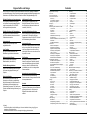 2
2
-
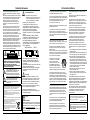 3
3
-
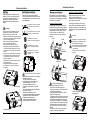 4
4
-
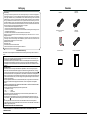 5
5
-
 6
6
-
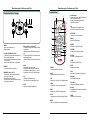 7
7
-
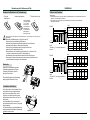 8
8
-
 9
9
-
 10
10
-
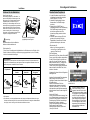 11
11
-
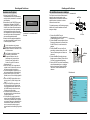 12
12
-
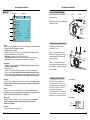 13
13
-
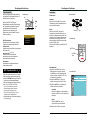 14
14
-
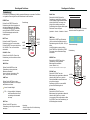 15
15
-
 16
16
-
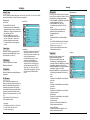 17
17
-
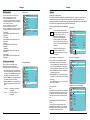 18
18
-
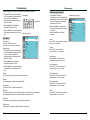 19
19
-
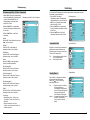 20
20
-
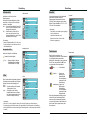 21
21
-
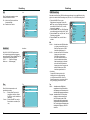 22
22
-
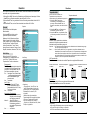 23
23
-
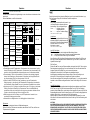 24
24
-
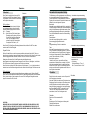 25
25
-
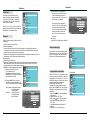 26
26
-
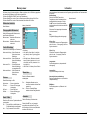 27
27
-
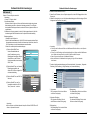 28
28
-
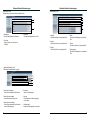 29
29
-
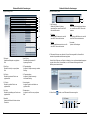 30
30
-
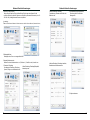 31
31
-
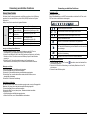 32
32
-
 33
33
-
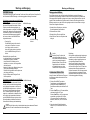 34
34
-
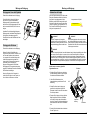 35
35
-
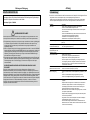 36
36
-
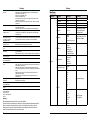 37
37
-
 38
38
-
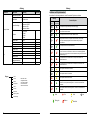 39
39
-
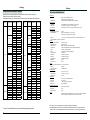 40
40
-
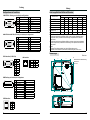 41
41
-
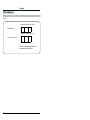 42
42
-
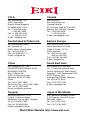 43
43
Eiki EK-306U Benutzerhandbuch
- Kategorie
- Datenprojektoren
- Typ
- Benutzerhandbuch